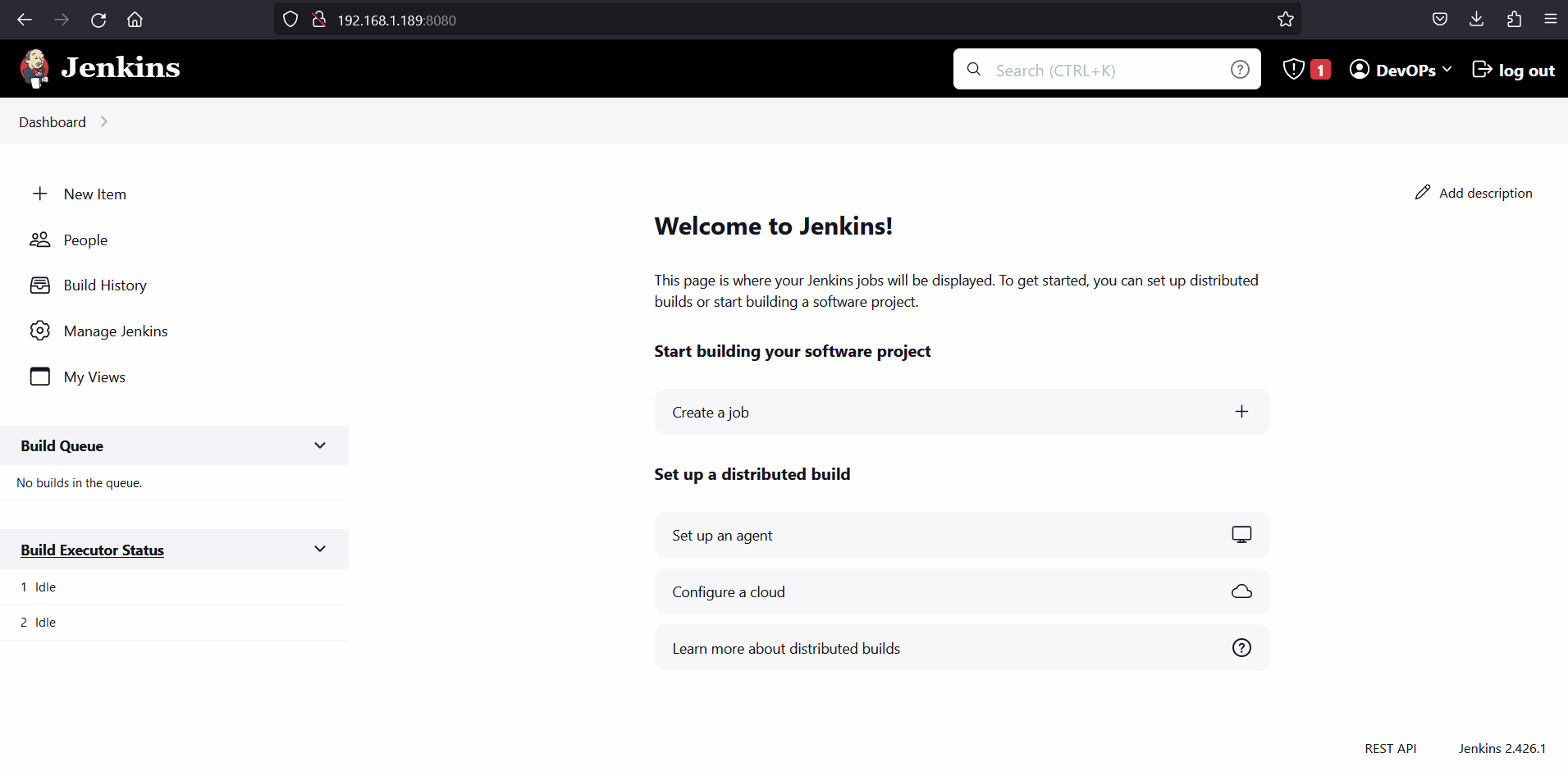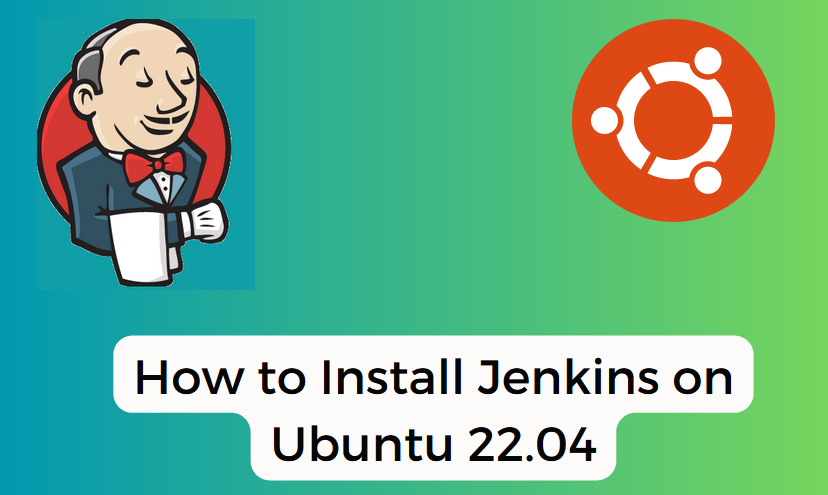
В этой статье мы расскажем вам, как установить Jenkins на Ubuntu 22.04 для бесшовной интеграции DevOps.
В быстро меняющемся мире DevOps, Jenkins выделяется как мощный и популярный сервер автоматизации, способствующий непрерывной интеграции и непрерывной доставке (CI/CD). Если вы используете Ubuntu 22.04 и хотите оптимизировать конвейер разработки, то вы попали по адресу.
1) Установите Java
Jenkins — это приложение на базе Java, поэтому вам необходимо установить Java Development Kit (JDK). OpenJDK является широко используемым вариантом. Откройте терминал и выполните приведенные ниже команды для установки OpenJDK 17.
Примечание: OpenJDK и его зависимости доступны в репозиториях apt по умолчанию.
$ sudo apt update $ sudo apt install fontconfig openjdk-17-jre -y
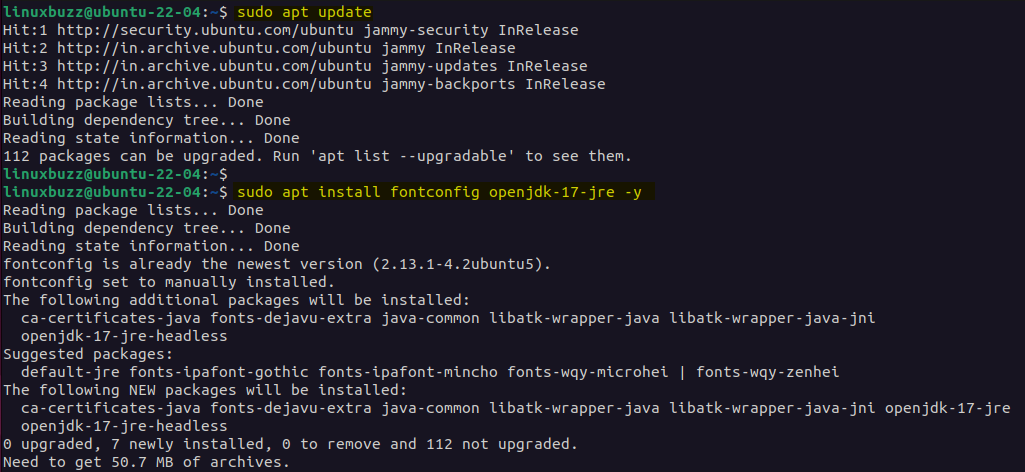
Проверьте версию Java, выполнив команду:
$ java -version

2) Добавьте репозиторий Jenkins
Jenkins не доступен в репозиториях пакетов по умолчанию в Ubuntu 22.04. Поэтому мы добавим его в официальный репозиторий apt. Выполните следующие команды.
$ sudo wget -O /usr/share/keyrings/jenkins-keyring.asc \ $ echo deb [signed-by=/usr/share/keyrings/jenkins-keyring.asc] \ binary/ | sudo tee \ /etc/apt/sources.list.d/jenkins.list > /dev/null
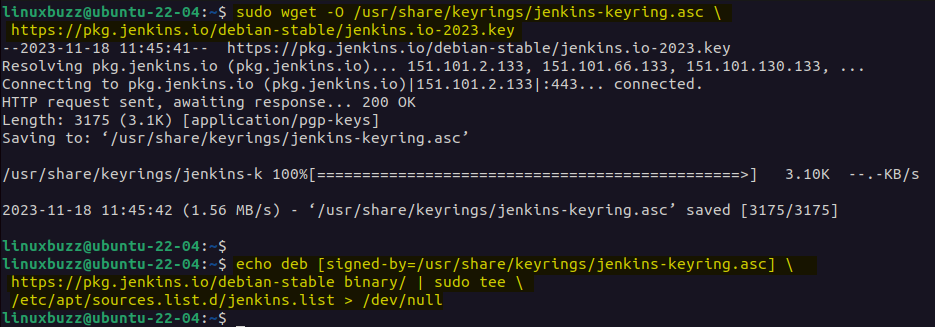
3) Установите Jenkins на Ubuntu 22.04
Теперь установите Jenkins с помощью следующих команд apt.
$ sudo apt update $ sudo apt install Jenkins -y
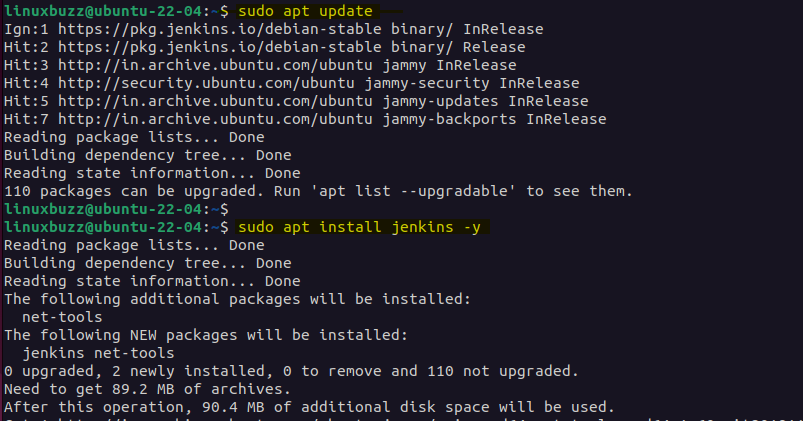
4) Запустите и включите службу Jenkins
Всякий раз, когда мы устанавливаем Jenkins с помощью команды apt, его служба запускается автоматически, чтобы проверить статус службы Jenkins, выполните следующую команду.
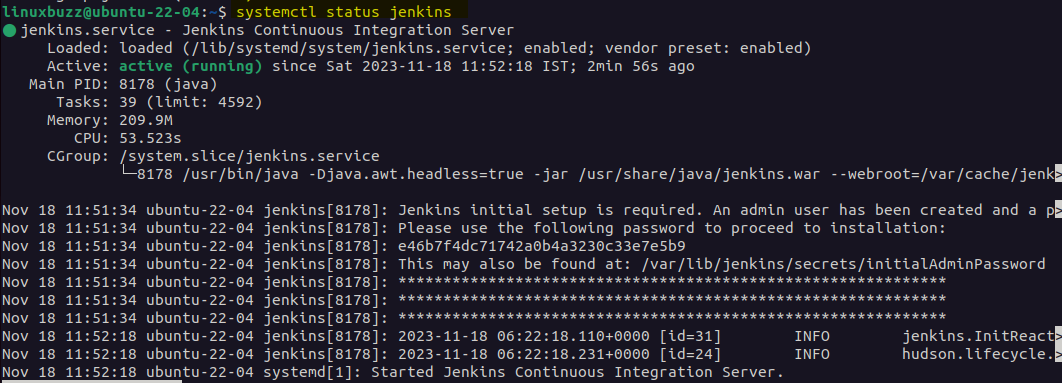
Для того чтобы включить службу jenkins после перезагрузки, выполните команду systemctl.
$ sudo systemctl enable Jenkins
Разрешите порты Jenkins в брандмауэре, если брандмауэр включен в вашей системе Ubuntu 22.04.
$ sudo ufw allow 8080/tcp $ sudo ufw reload
5) Зайдите в мастер настройки Jenkins
По умолчанию Jenkins работает на порту 8080. Откройте веб-браузер и перейдите по следующему URL-адресу:
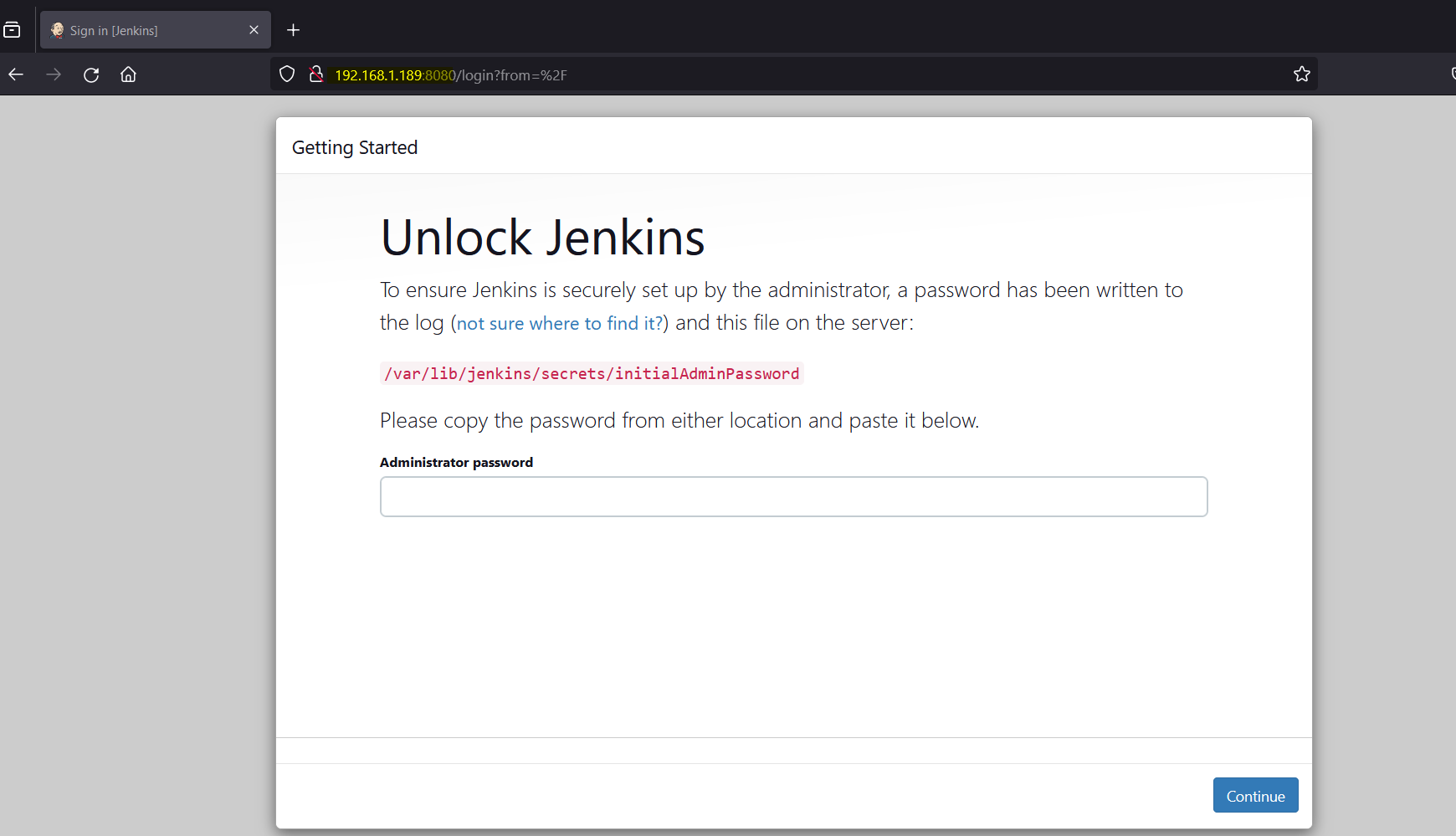
Получите ключ разблокировки Jenkins, выполнив следующую команду.
$ sudo cat /var/lib/jenkins/secrets/initialAdminPassword e46b7f4dc71742a0b4a3230c33e7e5b9 $
Скопируйте этот пароль и вставьте его в «Пароль администратора«, как показано ниже:
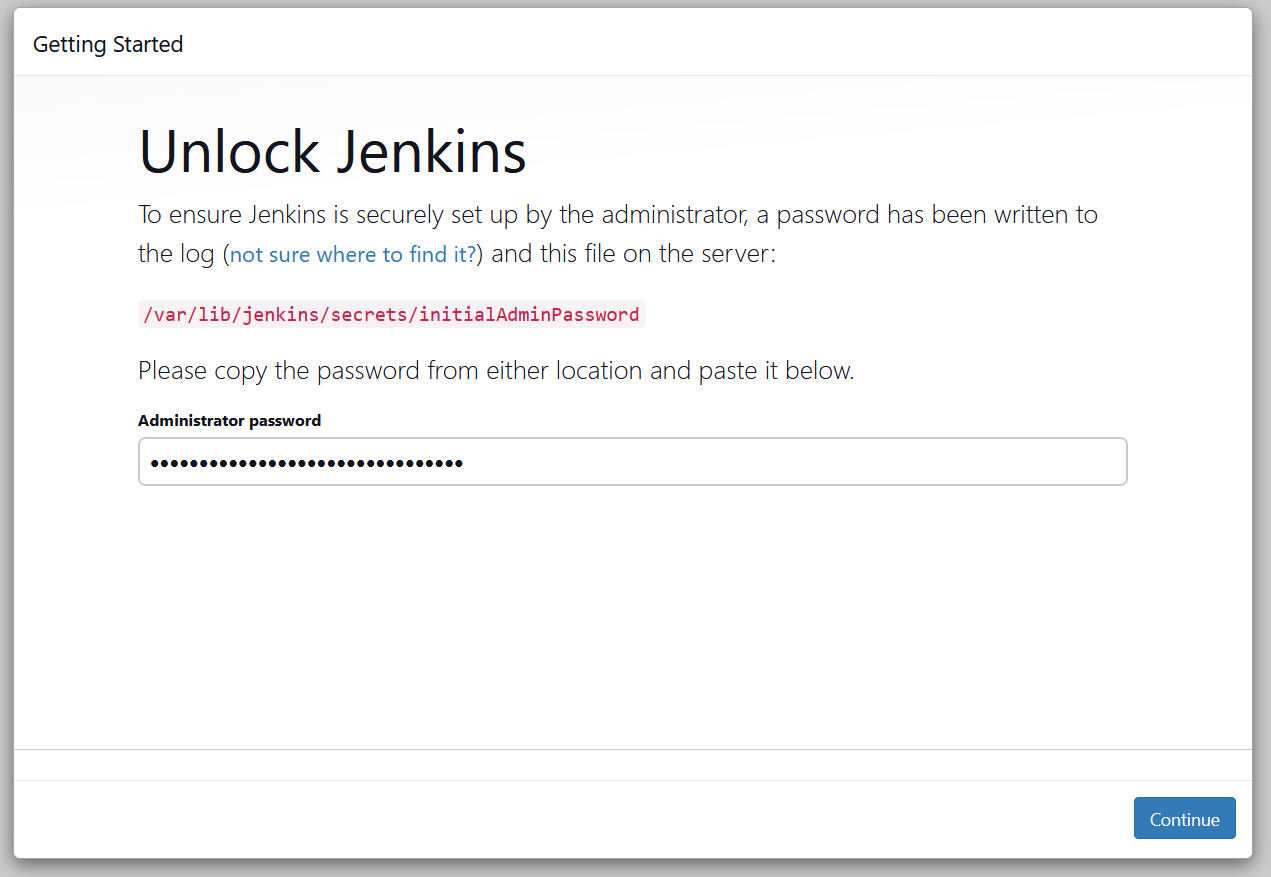
Нажмите на Продолжить
После разблокировки выберите «Установить предлагаемые плагины«, чтобы обеспечить бесперебойную работу Jenkins.
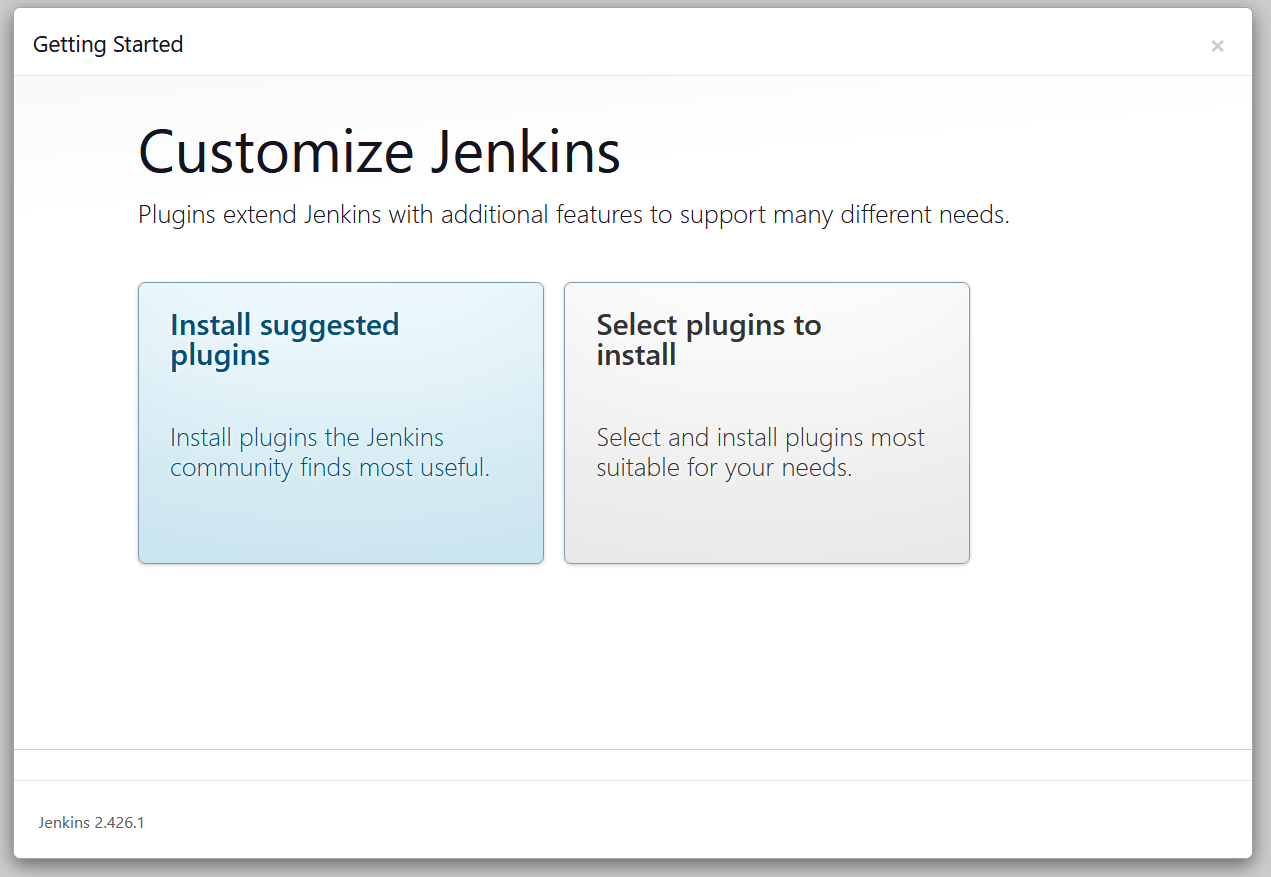
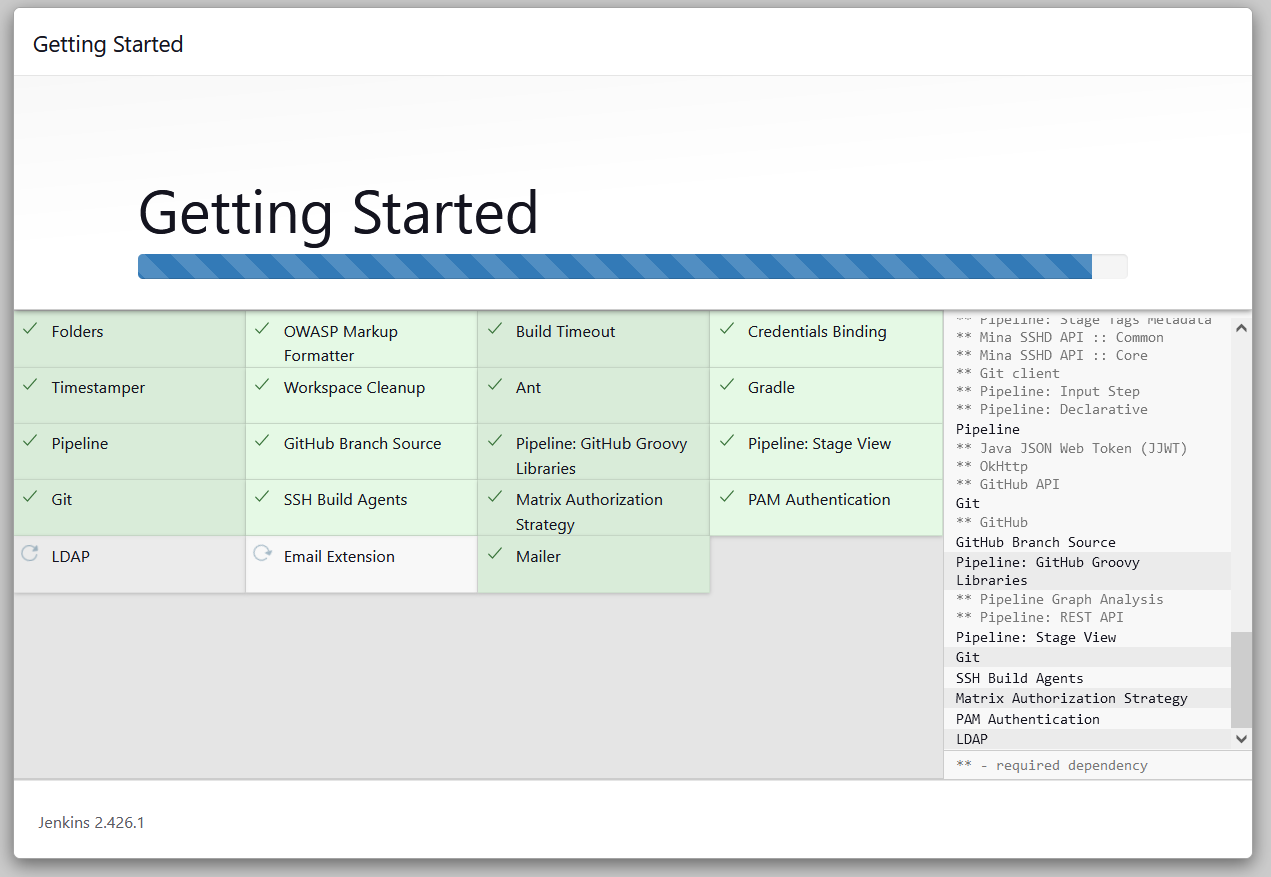
Далее создайте пользователя-администратора и его учетные данные для Jenkins.
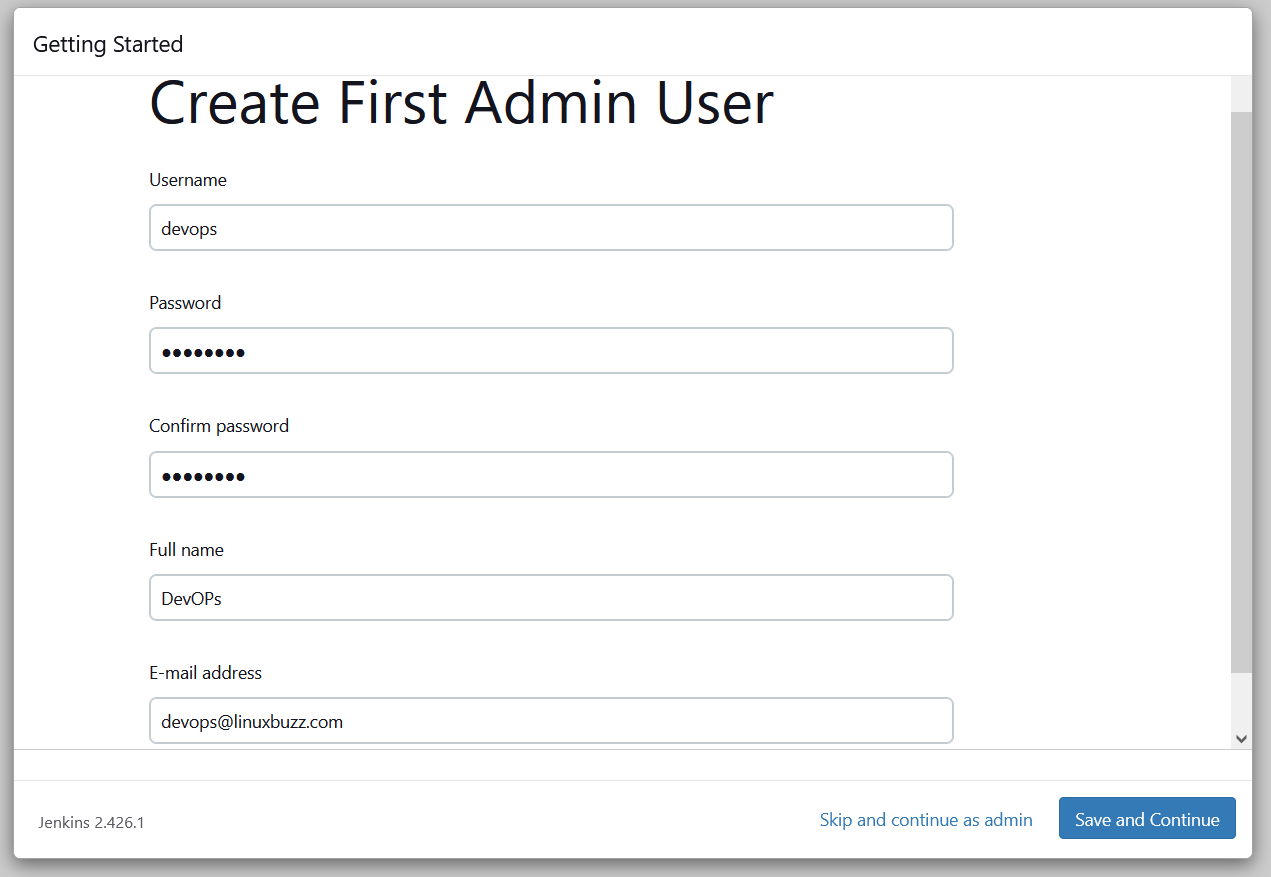
Нажмите на «Сохранить и продолжить»
В следующем окне укажите URL-адрес Jenkins; обычно он совпадает с URL-адресом первоначального доступа.
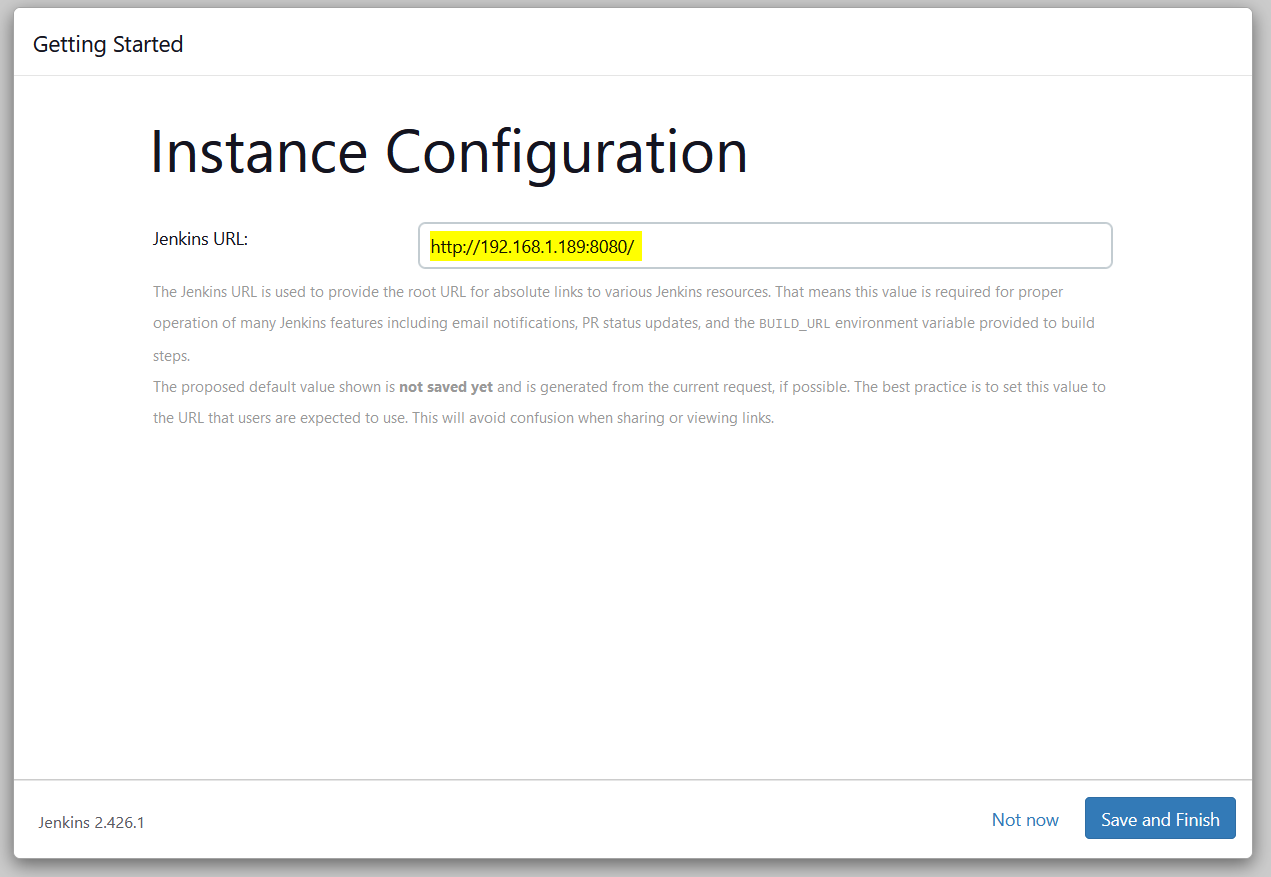
Нажмите на «Сохранить и завершить«.

Нажмите на «Начните использовать Jenkins«, после чего мы перейдем на панель управления Jenkins.
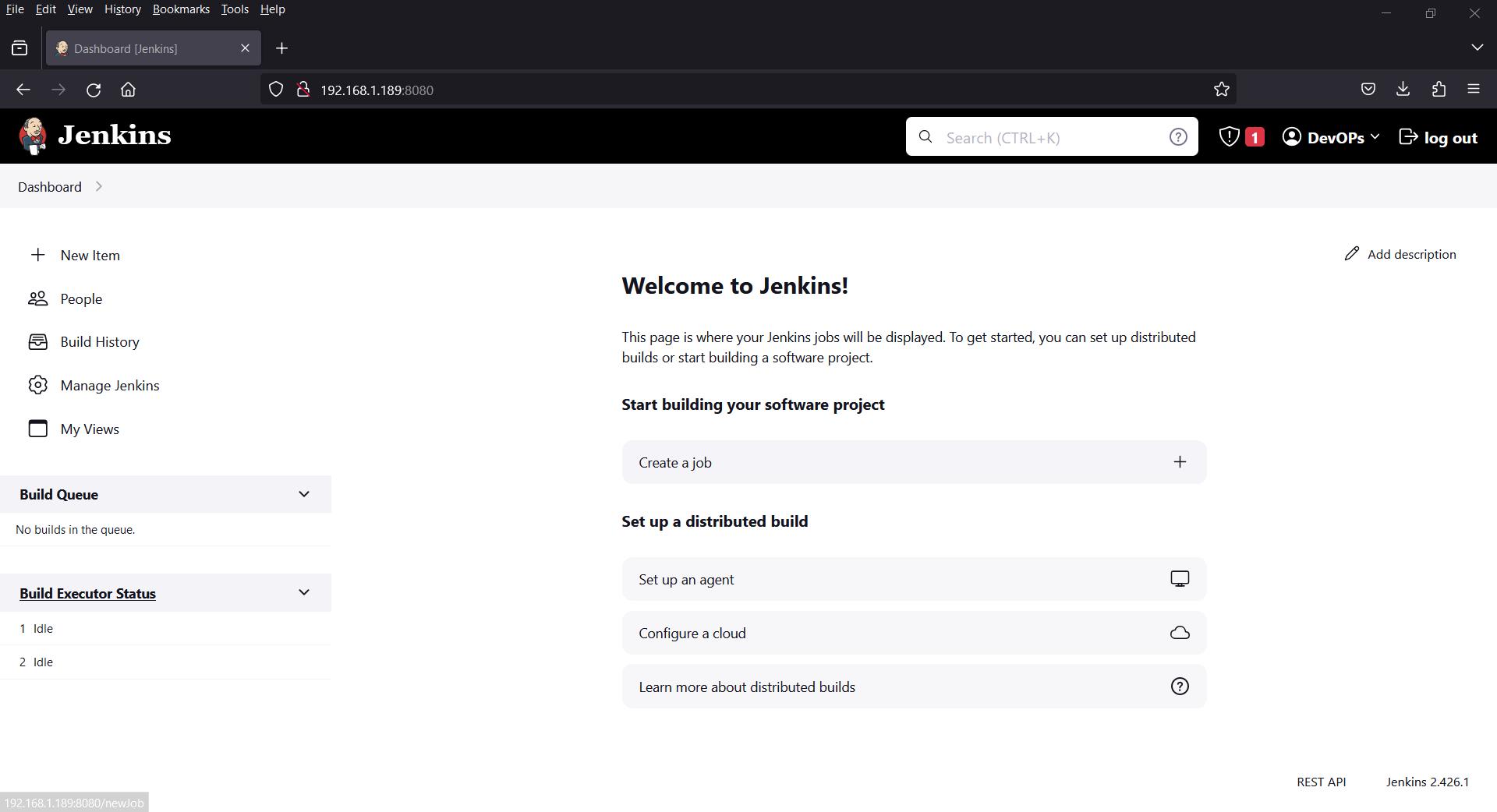
Отлично, приведенная выше приборная панель подтверждает, что вы успешно установили Jenkins на Ubuntu 22.04.
6) Протестируйте установку Jenkins
Чтобы протестировать нашу установку Jenkins, давайте создадим демонстрационное задание. Следуйте инструкциям, как показано на изображении ниже.